Vanhan käyttöjärjestelmän poistamiseksi sinun on ensin määritettävä, mikä kahdesta, kolmesta tai useammasta asennetusta järjestelmästä toimii, millä levyllä se sijaitsee, ja vasta sitten korjattava oikeasta lataamisesta vastaava tiedosto ja poistettava vanha käyttöjärjestelmä.
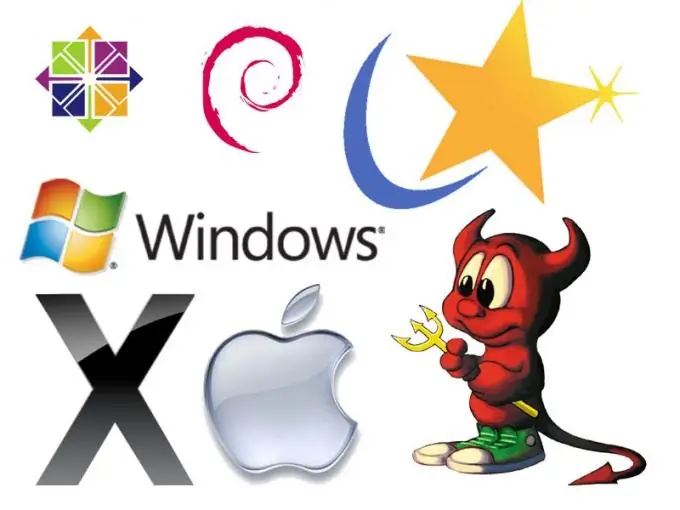
Ohjeet
Vaihe 1
Syyt useiden käyttöjärjestelmien syntymiseen ovat erilaiset. Nämä voivat olla virheitä käyttöjärjestelmän asennuksen aikana, mikä johtaa uudelleenasentamiseen tai uuden version asentamiseen toiseen hakemistoon. Tässä tapauksessa sinun on saatettava boot.ini-tiedosto sellaiseen muotoon, kun siinä on vain yksi rivi, joka määrittää toimivan käyttöjärjestelmän. Tämä tiedosto on järjestelmätiedosto ja voi olla näkymätön. Sen visualisoimiseksi sinun on avattava "Oma tietokone", sitten "Palvelu", "Näytä" ja sallittava lisäparametreissa "näytä piilotetut ja järjestelmätiedostot".
Vaihe 2
Nyt voit aloittaa sen muokkaamisen, jota varten sinun on napsautettava hiiren kakkospainikkeella "Oma tietokone" -kuvaketta, sitten - "Lisäasetukset" -valikkokohtaa ja sitten - "Käynnistys ja palautus" -alikohtaa. Napsauta avautuvassa "Muokkaa latauslistaa manuaalisesti" -ikkunassa Muokkaa-painiketta. Boot.ini-tiedosto ladataan tekstieditoriin.
Vaihe 3
Poista vanhan käyttöjärjestelmän linjat. Aktiivinen käyttöjärjestelmä määritetään rivin oletusarvona = multi (0) levy (0) rdisk (0) -osio (1) WINDOWS. Alla on salauksen purkaminen siitä, mikä järjestelmä toimii, esimerkiksi Windows XP tai Windows 7. Sinun on jätettävä yksi työjärjestelmää vastaava rivi. Poista loput, tallenna tiedosto ja käynnistä tietokone uudelleen.
Vaihe 4
Pääsääntöisesti ei ole suositeltavaa jättää vanhaa käyttöjärjestelmää kiintolevylle, koska se vie paljon tilaa, joten se on poistettava fyysisellä tasolla. Avaa "Oma tietokone", sitten kiintolevy, missä se sijaitsee, napsauta hiiren kakkospainikkeella tarpeetonta kansiota, avaa avattava valikko ja napsauta "Poista" -painiketta. Tämän hakemiston lisäksi sinun on vielä poistettava merkityksettömän käyttöjärjestelmän kansiot: "Asiakirjat ja asetukset" ja "Ohjelmatiedostot". Tämän jälkeen on suositeltavaa eheyttää levy vapaan tilan optimoimiseksi. Voit tehdä tämän painamalla peräkkäin painikkeita "Käynnistä" - "Ohjelmat" - "Tarvikkeet" - "Huolto".






